|
 |
|
Download selections pakket i en zipfil
HER |
|
Opret et nyt image på 167 x 222 pixels.
Klik på: File / New. Brug disse indstillinger:
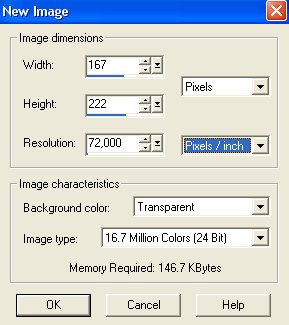 |
|
Layer paletten ser nu sådan ud:

Hvis du ikke kan se Layer Paletten, klik på knappen:
 |
|
Gem selectionen som et 'Paint Shop Pro
image':
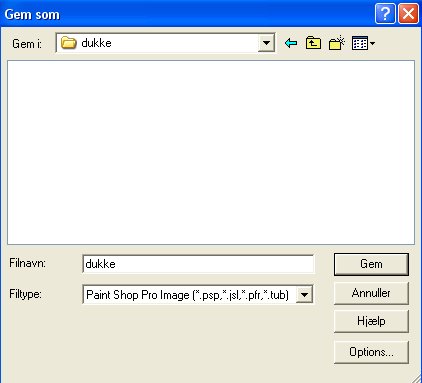
Gem den mange gange under fremstillingen.
Hvis der gemmes i et andet format, kan man ikke arbejde
videre med lagene, hvis billedet bliver lukket. |
|
01 Hovede:
Opret et nyt lag ved at klikke på: Layers / New raster layer
(eller klik på knappen der ligner 2 hvide sider: 'Create Layer' i øverste
venstre
hjørne på Layer paletten)
Der åbnes et nyt vindue 'Layers properties':

Skriv evt hovede ud for Name, men man behøver ikke at navngive
lagene.
Klik på: Selections / Load from disk. Klik dig frem til den mappe du har
gemt
de udpakkede selections i.
Åben: 01_hovede.sel
Klik på knappen Flood fill:

og fyld med farve #F5E1DC
Klik på: Effects / 3D effects / Cut out og brug disse indstillinger:
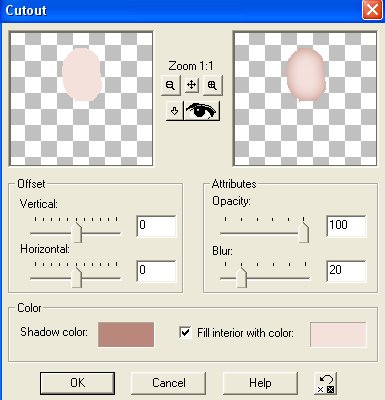
Shadow color skal være farve #B9877B
Sæt et flueben ud for: Fill interior with color og brug farve #F5E1DC
Klik på: Selections / Select none.
Gem. |
|
02 Øre:
Opret et nyt lag.
Klik på: Selections / Load from disk.
Åben: 02_oere.sel
Fyld med farve #F5E1DC
Klik på: Effects / 3D effects / Cut out, blur ændres til 5.
Klik på: Selections / Select none.
Gem. |
|
03 Øjne:
Opret et nyt lag.
Klik på: Selections / Load from disk.
Åben: 03_oejne.sel
Fyld med farve #000040
Klik på: Effects / 3D effects / Inner bevel, og vælg Round der har disse
indstillinger:
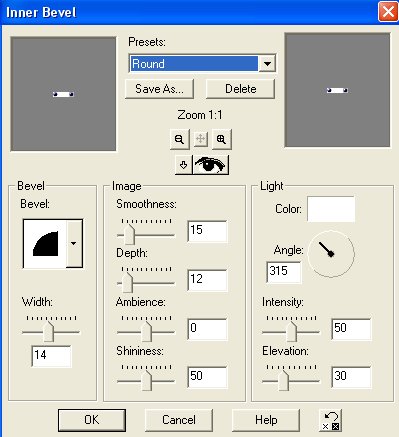
Klik på: Selections / Select none.
Gem. |
|
04 Mund:
Opret et nyt lag.
Klik på: Selections / Load from disk.
Åben: 04_mund.sel
Fyld med farve #CD9F9F
Klik på: Selections / Select none.
Gem. |
|
05 Taske1:
Opret et nyt lag.
Klik på: Selections / Load from disk.
Åben: 05_taske1.sel
Fyld med farve #008A86
Klik på: Selections / Modify / Contract / 1
Fyld med farve #0CAAA4
Klik på: Effects / 3D effects / Cut out, blur ændres til 20.
Shadow color skal være farve #008A86
Fill interior with color: farve #0CAAA4
Klik på: Selections / Select none.
Gem. |
|
06 Taske2:
Opret et nyt lag.
Klik på: Selections / Load from disk.
Åben: 06_taske2.sel
Fyld med farve #008A86
Klik på: Selections / Modify / Contract / 1
Fyld med farve #0CAAA4
Klik på: Effects / 3D effects / Cut out, samme som før.
Klik på: Selections / Select none.
Gem. |
|
07 Arme og ben:
Opret et nyt lag.
Klik på: Selections / Load from disk.
Åben: 07_arme_ben.sel
Fyld med farve #F5E1DC
Klik på: Effects / 3D effects / Cut out, blur ændres til 6.
Shadow color skal være farve #B9877B
Fill interior with color skal være farve #F5E1DC
Klik på: Selections / Select none.
Gem. |
|
08 Strømper:
Opret et nyt lag.
Klik på: Selections / Load from disk.
Åben: 08_stroemper.sel
Fyld kanten med farve #B9C6CF
Klik på: Selections / select none.
Klik på knappen Magic wand, hold knappen Shift nede og marker begge
strømper
indeni både foroven og forneden.
Fyld med farve #FFFFFF
Klik på: Effects / 3D effects / Cut out, blur ændres til 12.
Shadow color skal være farve #B9C6CF
Fill interior with color skal være farve #FFFFFF
Klik på: Selections / Select none.
Gem. |
|
09 Sko:
Opret et nyt lag.
Klik på: Selections / Load from disk.
Åben: 09_sko.sel
Fyld med farve #0B0409
Klik på: Selections / Modify / Contract / 1
Fyld med farve #404040
Klik på: Effects / 3D effects / Cut out, blur ændres til 8.
Shadow color skal være farve #0B0409
Fill interior with color skal være farve #404040
Klik på: Selections / Select none.
Gem. |
|
10 Skjorte:
Opret et nyt lag.
Klik på: Selections / Load from disk.
Åben: 10_skjorte.sel
Fyld med farve #B9C6CF
Klik på: Selections / Modify / Contract / 1
Fyld med farve #FFFFFF
Klik på: Effects / 3D effects / Cut out, blur ændres til 25.
Shadow color skal være farve #B9C6CF
Fill interior with color skal være farve #FFFFFF
Klik på: Selections / Select none.
Gem. |
|
11 Nederdel 1:
Opret et nyt lag.
Klik på: Selections / Load from disk.
Åben: 11_nederdel.sel
Fyld kanten med farve #0B0409
Klik på: Selections / select none.
12 Nederdel 2:
(Laves på samme lag)
Klik på: Selections / Load from disk. Åben: 12_nederdel2.sel
Fyld med farve #404040
Klik på: Effects / 3D effects / Cut out, blur ændres til 20.
Shadow color skal være farve #0B0409
Fill interior with color skal være farve #404040
Klik på: Selections / Select none.
Gem. |
|
13 Nederdel 3:
Opret et nyt lag.
Klik på: Selections / Load from disk.
Åben: 13_nederdel3.sel
Fyld med farve #0B0409
Klik på: Selections / select none.
Klik på: Effects / Blur / Gaussian blur / Radius 1,50
Gem. |
|
14 Ærmer og krave:
Opret et nyt lag.
Klik på: Selections / Load from disk.
Åben: 14_aermer_krave.sel
Fyld med farve #B9C6CF
Klik på: Selections / Modify / Contract / 1
Fyld med farve #FFFFFF
Klik på: Effects / 3D effects / Cut out, blur ændres til 8.
Shadow color skal være farve #B9C6CF
Fill interior with color skal være farve #FFFFFF
Klik på: Selections / Select none.
Gem. |
|
15 Hår 1:
Opret et nyt lag.
Klik på: Selections / Load from disk.
Åben: 15_haar.sel
Fyld med farve #730B09
Klik på: Selections / Modify / Contract / 1
Fyld med farve #9C3131
Klik på: Effects / 3D effects / Cut out,
Vertical ændres til 7.
Horizontal ændres til 7.
Blur ændres til 20.
Shadow color skal være farve #730B09
Fill interior with color skal være farve #9C3131
Klik på: Selections / Select none.
16 Hår 2:
(På samme lag)
Klik på: Selections / Load from disk.
Åben: 16_haar2.sel
Fyld med farve #730B09
Klik på: Selections / Select none.
Gem. |
|
17 Sløjfe 1:
Opret et nyt lag.
Klik på: Selections / Load from disk.
Åben: 17_sloejfe.sel
Fyld med farve #008A86
Klik på: Selections / Modify / Contract / 1
Fyld med farve #0CAAA4
Klik på: Effects / 3D effects / Cut out,
Vertical ændres til 0.
Horizontal ændres til 0.
Blur ændres til 6.
Shadow color skal være farve #008A86
Fill interior with color skal være farve #0CAAA4
Klik på: Selections / Select none.
Gem. |
|
18 Sløjfe 2:
Opret et nyt lag.
Klik på: Selections / Load from disk.
Åben: 18_sloejfe.sel
Fyld med farve #008A86
Klik på: Selections / Modify / Contract / 1
Fyld med farve #0CAAA4
Klik på: Effects / 3D effects / Cut out, Blur ændres til 4.
Klik på: Selections / Select none.
Gem. |
|
Dukken er færdig.
Vil man have en farvet baggrund, skal man klikke på 'Layer 1'
på Layer paletten for at gøre laget aktivt:
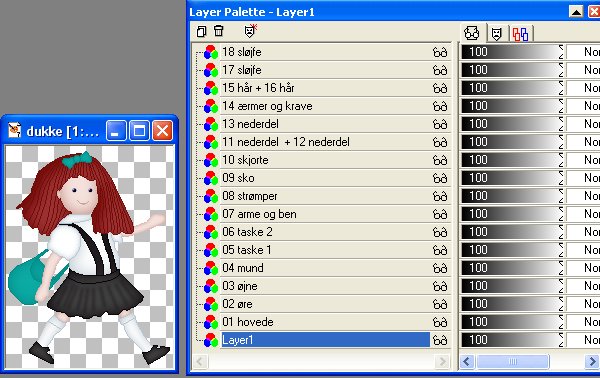
Fyld med den farve der ønskes.
Klik på Layers / Merge / Merge visible for at samle alle lagene til et
lag.
Gem derefter billedet som gif-fil:
Giffer med gennemsigtig
eller farvet baggrund i Paint Shop Pro |
|
Hvis man vil have en gennemsigtig
baggrund på billedet:
Lagene skal først samles til et lag: Layers / Merge / Merge visible.
Se hvordan der kan gemmes som gif med gennemsigtig baggrund i Paint
Shop Pro:
Giffer med gennemsigtig
eller farvet baggrund i Paint Shop Pro
Eller man kan gemme billedet som gif i Animation Shop:
Hvis man vil have gennemsigtig baggrund på billedet, skal man, efter
man har
samlet alle lagene til et lag (Layers / Merge / Merge visible) gemme
billledet
en sidste gang som PaintShopPro image.
Åben billedet i Animation Shop og gem billedet som gif. |
|
Dukken er lavet efter et foto af en
dukke.
Copyright på vejledningen: ritaolesen.dk |